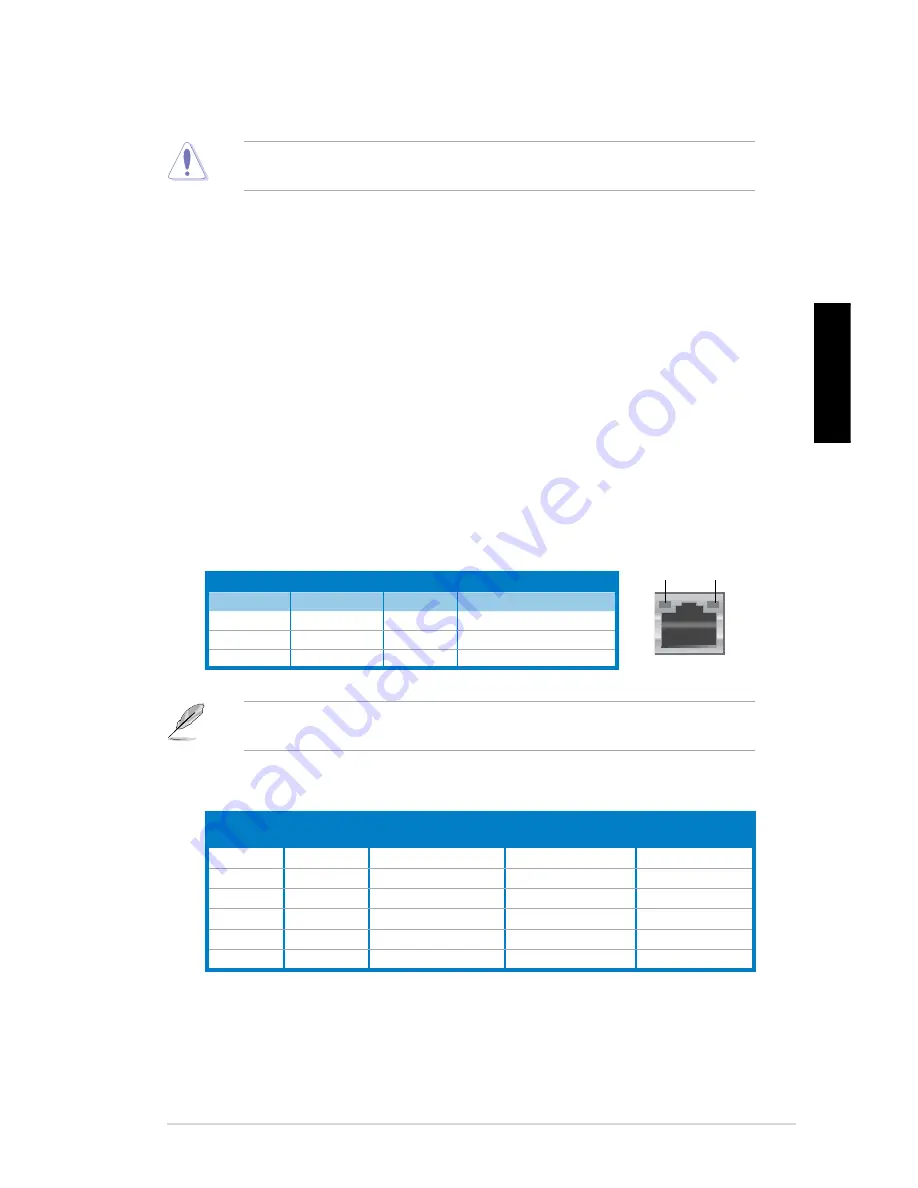
ASUS CP1130
1-3
English
2.
Power connector.
Plug the power cord to this connector.
3.
Line Out port (lime).
This port connects to a headphone or speaker. In a 4, 6, or
8-channel configuration, the function of this port becomes Front Speaker Out.
4.
Microphone port (pink).
This port connects to a microphone.
5.
Side Speaker Out port (gray).
This port connects to the side speakers in an 8-channel
audio configuration.
6.
Rear Speaker Out port (black).
This port connects to the rear speakers in a 4, 6, and
8-channel audio configuration.
7.
Line In port (light blue).
This port connects to a tape, CD, DVD player, or other audio
sources.
8.
Center/Subwoofer port (orange).
This port connects to the center/subwoofer
speakers.
9.
LAN (RJ-45) port.
This port allows Gigabit connection to a Local Area Network (LAN)
through a network hub.
LAN port LED indications
DO NOT block the air vents on the chassis. Always provide proper ventilation for your
computer.
Activity/Link LED Speed LED
Status
Description
Status
Description
OFF
No link
OFF
10Mbps connection
ORANGE
Linked
ORANGE
100Mbps connection
BLINKING
Data activity
GREEN
1Gbps connection
LAN port
SPEED
LED
ACT/LINK
LED
1.
Air vents.
These vents allow air ventilation.
Audio 2, 4, 6, or 8-channel configuration
Port
Headset
2-channel
4-channel
6-channel
8-channel
Light Blue
Line In
Line In
Line In
Line In
Lime
Line Out
Front Speaker Out
Front Speaker Out
Front Speaker Out
Pink
Mic In
Mic In
Mic In
Mic In
Orange
–
–
Center/Subwoofer
Center/Subwoofer
Black
–
Rear Speaker Out
Rear Speaker Out
Rear Speaker Out
Gray
–
–
–
Side Speaker Out
Refer to the audio configuration table below for the function of the audio ports in a 2, 4, 6,
or 8-channel configuration.
Содержание Essentio CP1130
Страница 1: ...Index 1 English 2 繁體中文 3 簡體中文 ...
Страница 2: ...ASUS Essentio Desktop PC CP1130 User Manual English ...
Страница 36: ...3 3 ASUS CP1130 English Connecting 4 channel Speakers Connecting 6 channel Speakers ...
Страница 37: ...3 4 Chapter 3 Connecting devices to your computer English Connecting 8 channel Speakers ...
Страница 71: ...華碩個人電腦 CP1130 使用手冊 繁體中文 ...
Страница 80: ... 繁體中文 ...
Страница 102: ...2 14 第二章 使用 Windows 7 繁體中文 設定使用者密碼 請按照以下步驟設定使用者密碼 1 選擇您想要設定密碼的使用者 2 選擇 變更您的使用者帳戶 3 輸入密碼並確認 輸入密碼提示 4 完成後點選 變更密碼 ...
Страница 104: ...2 16 第二章 使用 Windows 7 繁體中文 ...
Страница 106: ...3 2 第三章 裝置連接 繁體中文 連接麥克風與喇叭 個人電腦的前後面板均有麥克風連接埠與喇叭連接埠 後面板的音效 I O 連接埠 允許您連接二 四 六 八聲道立體聲喇叭 連接耳機與話筒 連接二聲道喇叭 ...
Страница 107: ...3 3 華碩 CP1130 繁體中文 連接四聲道喇叭 連接六聲道喇叭 ...
Страница 108: ...3 4 第三章 裝置連接 繁體中文 連接八聲道喇叭 ...
Страница 112: ...3 8 第三章 裝置連接 繁體中文 ...
Страница 120: ...5 4 第五章 網路連線 繁體中文 請按照以下步驟連接無線網路 1 在通知區域中點選網路圖示 顯示可連線的無線網路 2 選擇您想要連接的無線網路 然後點選 連線 3 若要連接加密的無線網路 您需要輸入網路安全金鑰 然後點選 確定 ...
Страница 121: ...華碩 CP1130 5 5 繁體中文 5 連線成功 畫面中顯示連接狀態 網路圖示 顯示已連線狀態 4 您的電腦正在連接無線網路 請稍後 ...
Страница 122: ...5 6 第五章 網路連線 繁體中文 ...
Страница 134: ...6 12 第六章 使用應用程式 繁體中文 4 選擇安裝精靈的語言 然後點選 下一步 5 點選 下一步 繼續 6 勾選 我接受授權條款 完成後點選 下一步 ...
Страница 135: ...華碩 CP1130 6 13 繁體中文 7 選擇 典型 然後點選 下一步 8 勾選 是 我想傳送匿名應用程式資料給 Nero 協助進行改善 然後點選 下一步 9 完成後點選 結束 ...
Страница 136: ...6 14 第六章 使用應用程式 繁體中文 燒錄檔案 請參考以下步驟燒錄檔案 1 在主選單中點選 資料燒錄 新增 2 選擇您想要燒錄的檔案 點選 新增 ...
Страница 142: ...7 4 第七章 疑難解決 繁體中文 ...
Страница 143: ...華碩 Essentio 台式電腦 CP1130 用戶手冊 ...
Страница 152: ... 簡體中文 ...
Страница 174: ...2 14 第二章 使用 Windows 7 簡體中文 設置用戶密碼 請按照以下步驟設置用戶密碼 1 選擇您想要設置密碼的用戶 2 選擇 為您的帳戶創建密碼 3 輸入密碼并確認 輸入密碼提示 4 完成后點擊 創建密碼 ...
Страница 176: ...2 16 第二章 使用 Windows 7 簡體中文 ...
Страница 178: ...3 2 第三章 設備連接 簡體中文 連接麥克風與喇叭 台式電腦的前後面板均有麥克風接口與喇叭接口 後面板的音頻 I O 接口允許 您連接二 四 六 八聲道立體聲喇叭 連接耳機與話筒 連接二聲道喇叭 ...
Страница 179: ...3 3 華碩 CP1130 簡體中文 連接四聲道喇叭 連接六聲道喇叭 ...
Страница 180: ...3 4 第三章 設備連接 簡體中文 連接八聲道喇叭 ...
Страница 184: ...3 8 第三章 設備連接 簡體中文 ...
Страница 192: ...5 4 第五章 網絡連接 簡體中文 請按照以下步驟連接無線網絡 1 在通知區域中點擊網絡圖標 顯示可連接的無線網絡 2 選擇您想要連接的無線網絡 然後點擊 連接 3 若要連接加密的無線網絡 您需要輸入網絡安全密鑰 然後點擊 確定 ...
Страница 193: ...華碩 CP1130 5 5 簡體中文 5 連接成功 畫面中顯示連接狀態 網絡圖標 顯示已連接狀態 4 您的電腦正在連接無線網絡 請稍候 ...
Страница 194: ...5 6 第五章 網絡連接 簡體中文 ...
Страница 206: ...6 12 第六章 使用應用程序 簡體中文 4 選擇安裝向導的語言 然後點擊 下一步 5 點擊 下一步 繼續 6 勾選 我接受許可證條款 完成後點擊 下一步 ...
Страница 207: ...華碩 CP1130 6 13 簡體中文 7 選擇 典型 然後點擊 下一步 8 勾選 是 我想通過向 Nero 傳送匿名應用程序數據以提供幫助 然後點擊 下一步 9 完成後點擊 退出 ...
Страница 208: ...6 14 第六章 使用應用程序 簡體中文 刻錄文件 請參考以下步驟刻錄文件 1 在主菜單中點擊 數據刻錄 添加 2 選擇您想要刻錄的文件 點擊 添加 ...
Страница 214: ...7 4 第七章 疑難解決 簡體中文 ...




























